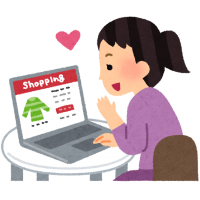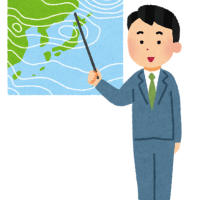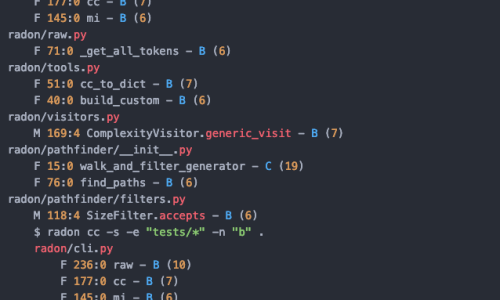こんにちは。エクスチュアの岩川です。
GTMで複数のコンテナに同じ実装をおこなったり、コンテナを内容ごと移動させたい、なんてことありませんか?
今回はそんな時に使えるGTMの機能『コンテナのインポート』『コンテナのエクスポート』についてお教えいたします。
どんな機能?
『コンテナのインポート』『コンテナのエクスポート』はその名の通りコンテナに実装されているタグ・トリガー等ファイルとして出力し、他コンテナでそのファイルを読み込むことで同じものを実装可能になります。
同じ作業を繰り返しやらなければならない時や移行したいときに便利ですね。
手順・エクスポート編
①出力したいコンテナを開きます。
②ページ上部にある【管理】タブをクリックします。
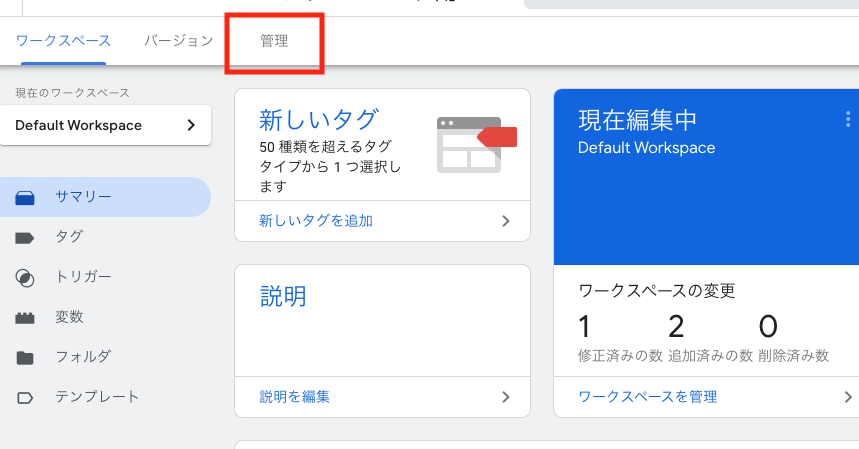
③コンテナ項目にある【コンテナをエクスポート】をクリックします。
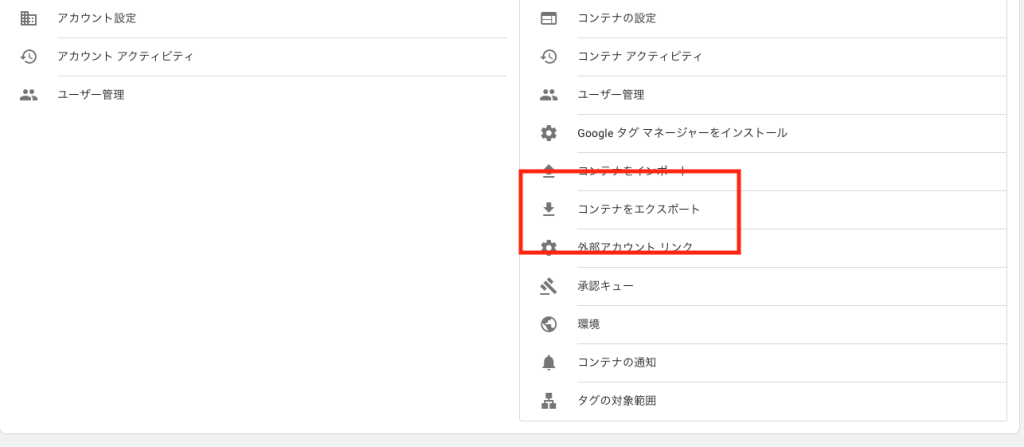
④エクスポートしたいワークスペース、もしくはバージョンを選択します。
※わからなければDefault Workspaceで問題ありませんが、もし公開していない実装内容などを出力したい場合は実装中のワークスペースを選択しましょう。
⑤選択したワークスペースに実装してあるタグ・トリガー・変数・テンプレートの一覧が出てくるので、その中から移動・コピーしたいものを選択し、【エクスポート】をクリックします。
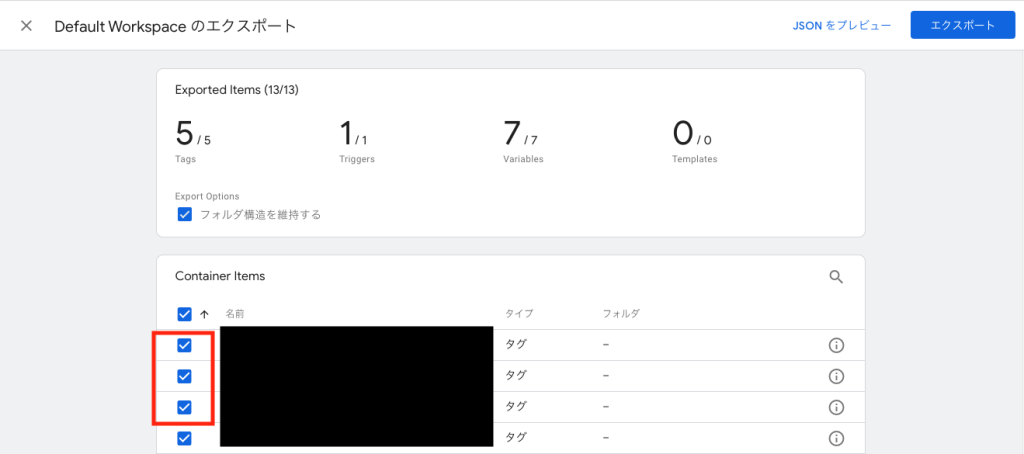
※タグに設定されている変数やトリガーが選択されていない場合は警告がでますので安心してください。
手順・インポート編
①導入したいコンテナを開きます。
②ページ上部にある【管理】タブをクリックします。
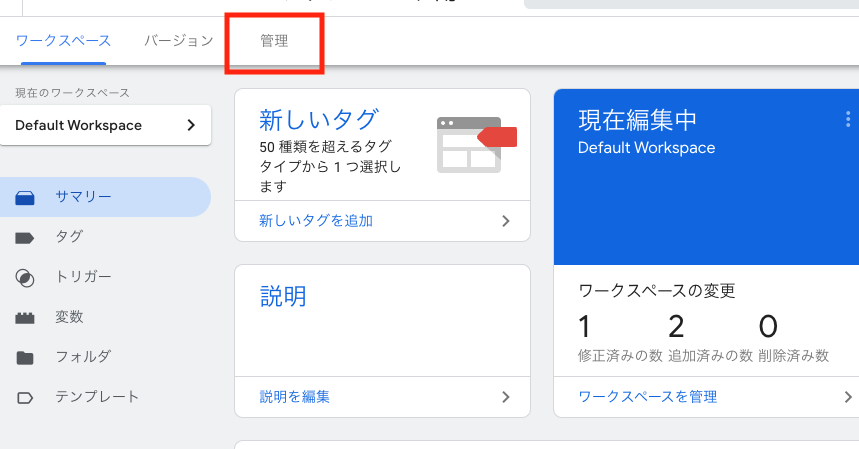
③コンテナ項目にある【コンテナをインポート】をクリックします。
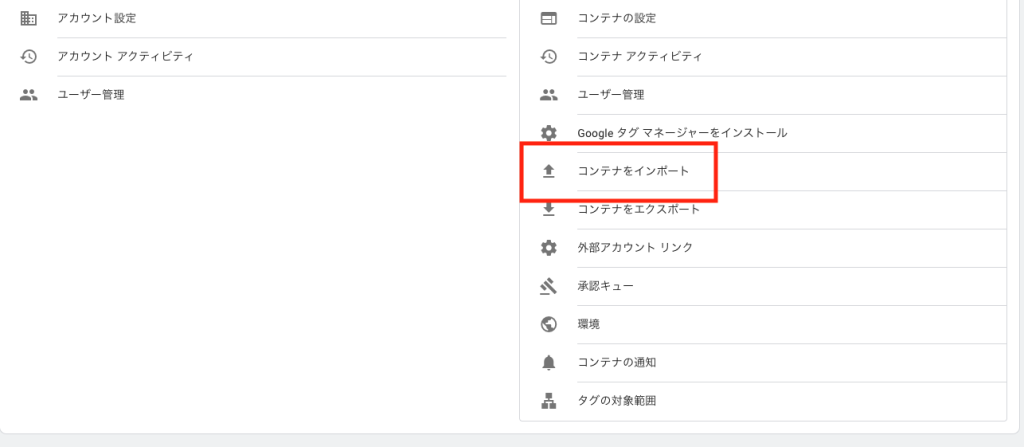
④【インポートするファイルを選択】にエクスポートしたjsonファイルを選択します。
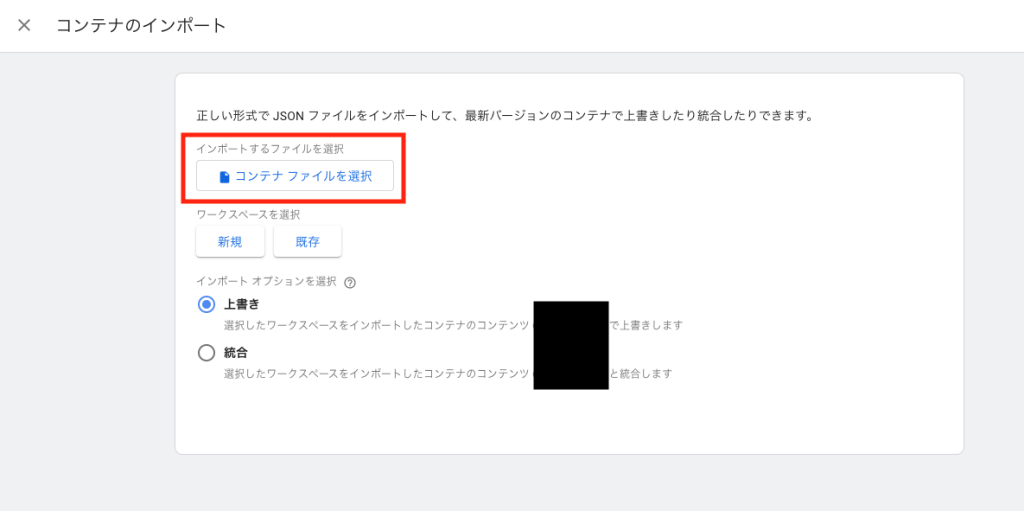
⑤【ワークスペースを選択】で新規or既存を選択します。
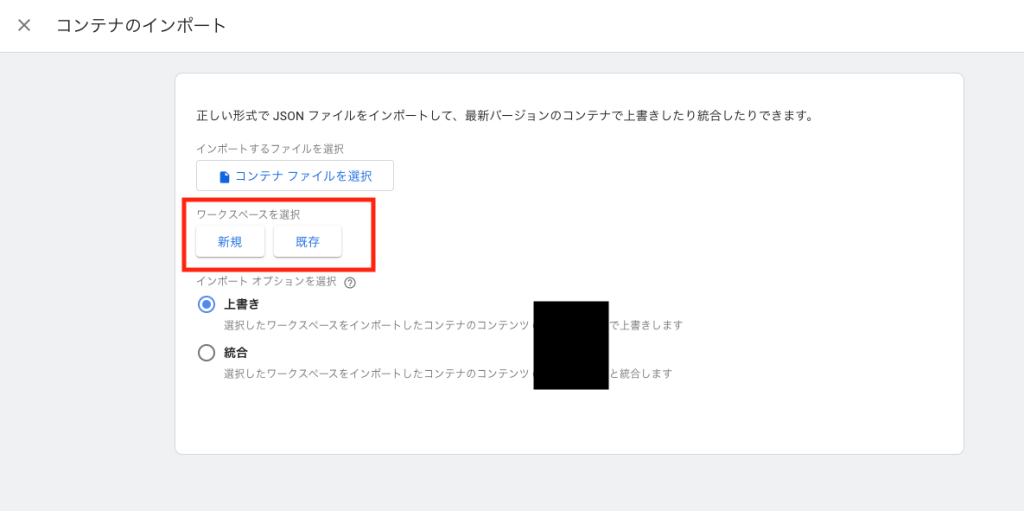
◆新規
インポート作業するワークスペースを新規で作成します。
◆既存
既にあるワークスペースにインポートして作業します。
どちらでも良いですが、Default Workspaceしかない場合は新規を選択することをオススメします。
⑥【インポート オプションを選択】で上書きor統合を選択します。
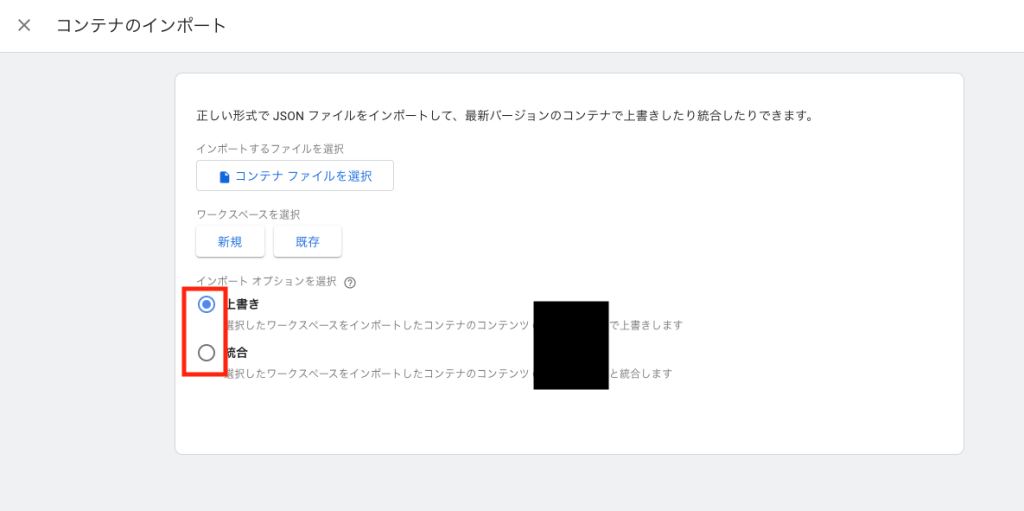
◆上書き
現在ワークスペースに実装されているものを全て削除し、インポートした実装のみにします。
◆統合
現在ワークスペースに存在する実装を残しつつ、インポートします。
⑦(統合を選択した際のみ)矛盾するものを上書きをするか名前を変更するか選択肢が出てきます。
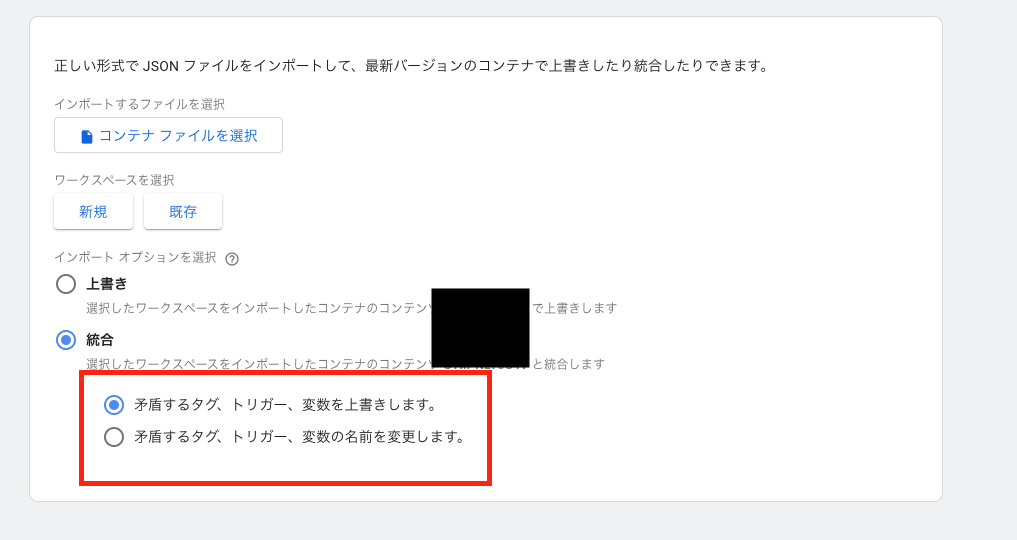
◆上書き
同じ名前のタグ・変数・トリガーが存在した場合、インポートした実装に統一します。
◆統合
同じ名前のタグ・変数・トリガーが存在した場合、インポートした実装を別の名前にします。
_importという名前が後ろにつきます。
実装内容に合わせて選択してください。
インポート・エクスポートを覚えると作業の効率がよくなり、ミスも少なくなります。是非覚えて活用していきましょう。
エクスチュアでは様々な企業様の基本的な悩みから高度な悩みまで丁寧にお手伝いいたします。
是非お気軽にお問合せください。